Wat is Yahoo Zoeken?
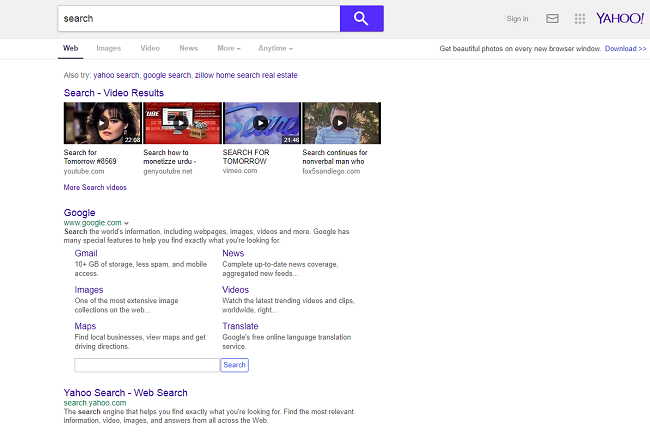
Als uw browser u steeds doorverwijst naar search.yahoo.com wanneer u naar iets zoekt (en u heeft Yahoo zelf niet als uw standaardzoekmachine ingesteld), dan heeft u waarschijnlijk een browserkaper op uw Mac. Browserkapers komen vaak voor in de vorm van browserextensies/add-ons, hoewel het soms ook apps kunnen zijn. Kapers stellen de standaardzoekmachine of startpagina/startpagina van een browser in op specifieke zoekmachines en voorkomen dat gebruikers deze terugzetten. Soms onderscheppen ze in plaats daarvan de zoekopdrachten van gebruikers naar Google, Bing en andere populaire zoekmachines en geven ze zoekresultaten weer in de zoekmachine van de kaper. U kunt de onderstaande instructies volgen om de browserkaper te verwijderen en Yahoo Search uit uw browser te verwijderen.
Hoe Yahoo Search te verwijderen:
- Yahoo Search automatisch verwijderen
- Rogue-applicaties verwijderen
- Yahoo Search verwijderen uit browsers
- Hoe u uw pc kunt beschermen tegen Yahoo Search en andere browserkapers
Yahoo Search automatisch verwijderen
Om snel en gemakkelijk van Yahoo Search af te komen, kunt u een scan uitvoeren met: Norton; het is een geweldige antivirus die Yahoo Search van je Mac kan verwijderen.
Enkele alternatieven:
CleanMyMac X
Spionnen Jager (macOS en Windows)
Rogue-applicaties verwijderen:
Ga naar Toepassingen map en verwijder Yahoo Search en andere nieuwe en verdachte apps.
- Selecteer in het bovenste menu Go => Toepassingen.
- Sleep een ongewenste applicatie naar de uitschot ben.
- Klik met de rechtermuisknop op de uitschot en selecteer Prullenbak legen.
Verwijder Yahoo Search uit browsers:
Verwijder Yahoo Search en andere verdachte extensies en wijzig vervolgens de startpagina van de browser, de nieuwe tabbladpagina, de startpagina en de standaardzoekmachine.
Yahoo Search verwijderen uit Safari:
- Selecteer in het bovenste menu Safari => voorkeuren.
- kies uitbreidingen Tab.
- Selecteer een extensie die u wilt verwijderen en klik op Installatie ongedaan maken knop ernaast.
- Ga naar Algemeen Tab.
- Selecteer wat u wilt dat Safari opent bij opstarten, nieuwe vensters, nieuwe tabbladen en startpagina.
- Ga naar Ontdek Tab.
- Selecteer de gewenste zoekmachine.
Verwijder Yahoo Search uit Google Chrome:
- Klik op de menuknop met drie stippen
 .
. - kies Meer tools => uitbreidingen.
- Zoek een extensie die u wilt verwijderen en klik op VERWIJDEREN onder het.
- Klik verwijderen in het dialoogvenster.
- Klik met de rechtermuisknop op de adresbalk en selecteer Zoekmachines bewerken….
- Klik op de knop met drie stippen
 naast de gewenste zoekmachine en selecteer Standaard maken.
naast de gewenste zoekmachine en selecteer Standaard maken. - Klik op de knop met drie stippen
 naast de kaper-zoekmachine en selecteer Verwijder van Lijst.
naast de kaper-zoekmachine en selecteer Verwijder van Lijst. - Klik op de pijl terug bovenaan de pagina (nabij beheer zoekmachines).
- Onder Bij het opstarten sectie selecteren Open het nieuwe tabblad.
- Scroll naar boven. Onder het Uiterlijk sectie inschakelen toon thuisknop instellen.
- Wis het tekstveld van het bestaande adres. Zet degene die je wilt of selecteer Nieuwe tabbladpagina.
- Sluiten Instellingen Tab.
Yahoo Search verwijderen uit Mozilla Firefox:
- Klik op de menuknop
 en selecteer Add-ons.
en selecteer Add-ons. - Ga naar uitbreidingen Tab.
- Om een add-on te verwijderen, klik op verwijderen knop ernaast.
- Klik op het zoekpictogram in de zoekbalk en klik op Zoekinstellingen wijzigen.
- Selecteer de gewenste zoekmachine in het vervolgkeuzemenu.
- Markeer de kaper-zoekmachine in de onderstaande tabel en klik op verwijderen.
- Ga naar Algemeen Tab.
- Onder Startup sectie klik Herstellen naar fabrieksinstellingen knop.
Hoe u uw Mac kunt beschermen tegen Yahoo Search en andere browserkapers:
- Gebruik krachtige anti-malwaresoftware die PUP's kan detecteren en elimineren. Het zou ook een goed idee zijn om meerdere on-demand scanners te hebben.
- Houd uw besturingssysteem, browsers en beveiligingssoftware up-to-date. Makers van malware vinden voortdurend nieuwe kwetsbaarheden in browsers en besturingssystemen om te misbruiken. Softwareschrijvers brengen op hun beurt patches en updates uit om de bekende kwetsbaarheden te verwijderen en de kans op malwarepenetratie te verkleinen. De handtekeningdatabases van het antivirusprogramma worden elke dag bijgewerkt en zelfs vaker om nieuwe virushandtekeningen op te nemen.
- Download en gebruik uBlock Origin, Adblock, Adblock Plus of een van de vergelijkbare betrouwbare extensies om advertenties van derden op websites te blokkeren.
- Download geen software van niet-geverifieerde websites. U kunt eenvoudig een trojan downloaden (malware die zich voordoet als een nuttige toepassing); of sommige ongewenste programma's kunnen samen met de app worden geïnstalleerd.
- Wees verstandig bij het installeren van freeware of shareware en overhaast het proces niet. Kies de aangepaste of geavanceerde installatiemodus, zoek naar selectievakjes die uw toestemming vragen om apps van derden te installeren en schakel ze uit, lees de licentieovereenkomst voor eindgebruikers om er zeker van te zijn dat niets anders wordt geïnstalleerd. Je kunt natuurlijk uitzonderingen maken voor de apps die je kent en vertrouwt. Als het niet mogelijk is om ongewenste programma's te installeren, raden we je aan de installatie volledig te annuleren.
 .
.
Dit is allemaal niet waar in mijn geval. ik gebruik MacOS 10.12.1. Als ik Google Zoeken in mijn Safari-browser gebruik, word ik doorgestuurd naar Yahoo. Yahoo is nergens aanwezig in de voorkeuren, extensies, enz. van mijn browser. Detectie met behulp van malewarebytes werkt ook niet. Vanaf 30 november 2018 is er geen andere opmerking op internet/youtube te vinden om mijn probleem op te lossen, aangezien alles wat ik probeer dat tot nu toe op internet is beschreven geen effect heeft. Er is geen app op mijn Mac, geen extensie of iets anders zichtbaar voor mij. Misschien aan anderen wiens hulp ik erg op prijs zou stellen.
Hallo! Ik heb hetzelfde probleem! Als je dit ooit opgelost krijgt of een manier vindt om dit op te lossen, laat het me dan weten!
Door de extensie "Beheer" uit Safari te verwijderen, zoals hierboven beschreven, krijg ik geen Yahoo-zoekpagina meer. Maar ik krijg ook niet mijn "home"-paginavoorkeur.
Dit is ook voor mij en er zijn geen extensies op Safari en opent: https://uk.search.yahoo.com/yhs/search?hspart=flowsurf&hsimp=yhs-perfecttab&p=&type=1011_4500-0032_18
razen. het is hetzelfde voor mij. geen extensies. geen bewijs dat Yahoo is geïnstalleerd. denk dat ik Apple bel als ik een minuut heb ... of 90 ...:-(
iemand hier geluk mee? Ik zit in hetzelfde schuitje, zo gefrustreerd.
Als je Mac up-to-date is, zou je een extra zoekknop naast de zoekwerkbalk moeten kunnen zien. Klik erop en u kunt de gewenste regiebrowser kiezen.
Ga naar Safari>Voorkeuren>Zoeken>Klik vervolgens op de knop 'websites beheren'.... Verwijder Yahoo uit die lijst.
dankjeweldankjeweldankjewel!!!!!
OMG, ik denk dat dat misschien de truc heeft gedaan! Ik heb hetzelfde probleem gehad, heel erg bedankt!
DANK UUUUUU!!!
dank je!
Deed dit - Yahoo was er niet eens. Ik word nog steeds doorverwezen...
Hoe search.yahoo van Mac te verwijderen: zoek naar een app met de naam generalopen1.0. Verwijder het. Vooruit! Geen search.yahoo meer.
je bent geweldig! Dat werkte prima!!!
Hé, het is gelukt, heel erg bedankt. Proost.
Eenvoudig en efficiënt. Merci Tamara!
jezus heer dank u Elaine
hey, ik heb hetzelfde probleem als je er achter bent gekomen, laat het me dan zo snel mogelijk weten
Ik heb hetzelfde probleem, alleen met Crome. Ik kan het nergens vinden, maar toch is het er.
Ik ook
Aha! Hetzelfde gebeurt met mij en het is gekmakend. Ik kan er niet vanaf komen. Ik heb ook computerscans gemaakt. Als iemand dit kan oplossen, gelieve te adviseren, het zou ZEER gewaardeerd worden. (Ik heb Yahoo nog nooit zo erg gemogen als nu.)
Ook ik heb dit probleem. Ik heb uren besteed aan het zoeken naar Yahoo ergens geïnstalleerd, maar het is niet in Extensies, Toepassingen of waar dan ook zichtbaar. Google is de startpagina en de voorkeur voor zoekmachines in Safari, het begint in het venster met de tekst Google zoeken en komt vervolgens met Yahoo. Ik moet elke keer naar de Google-website om te zoeken. Ik heb daarom ook een enorme hekel aan Yahoo.
Ik heb ook het probleem, opnieuw wordt yahoo nergens weergegeven. Ik zoek gewoon google in yahoo ga naar google en ga verder met zoeken, maar zo vervelend.
Ik heb hetzelfde probleem ook ....extreem frustrerend.
Ik heb zoveel tijd verspild om dit probleem op te lossen. Ik zou graag van Yahoo af willen!
Hetzelfde hier!
Hoe komen we hier in hemelsnaam vanaf – Google of Apple zouden ons allemaal hierover moeten adviseren – het moet een strafbaar feit zijn! Al het advies dwaalt af rond de basisbedieningen van voorkeuren en heeft geen effect - help, iemand, help!
Ik heb hetzelfde probleem en het is een echte tijdverspiller. Ik heb Yahoo altijd gehaat, nu meer dan ooit.
Bij mij precies hetzelfde! Zo kwaad. Heeft iemand toevallig Apple gebeld? Ik zal het eerste ding in de ochtend.
Ik heb zojuist Apple in de VS gebeld en ze zeiden dat ik de extensie moest verwijderen die ik had in Safari, voorkeuren, Extensies. Mijn extensie heette 'Gilpierro', ik heb het uitgevinkt en vervolgens verwijderd en het Yahoo-probleem is verdwenen. Ik hoop dat dit helpt.
Ik dacht dat het zou werken, maar nog steeds niet. omfg.
Hetzelfde probleem - en ik heb geen extensies vermeld. Ik heb alles en nog wat gewist dat zelfs maar op Yahoo lijkt. Ik haat ze nu meer dan ooit. Ik wou dat het zo eenvoudig was als Jeremy opsomde, maar nee, dus als iemand erachter komt wat er aan de hand is, laat het me dan weten.
Ik loop al maanden met dit probleem. Ik heb alles geprobeerd wat hier wordt vermeld en niets heeft gewerkt. Er zijn geen extensies op het extensie-tabblad die ik kan verwijderen en ik heb rare apps op mijn Mac verwijderd, maar ik krijg niets. Eventuele andere suggesties?
Ga naar malwarefixes . com/hoe-te-verwijderen-gilpierro-mac-os/
Dit gebeurt nu en ik heb nooit iets minder gewild dan dit.
Open Finder en druk op shift + cmd + C. Zoek vervolgens naar Yahoo en je zou het moeten vinden
Ik probeer dit ALTIJD op te lossen! Ik deed wat je zei (Finder> shift + cmd + C) en het bracht Macintosh harde schijf, netwerk en externe schijf naar voren. Ik dubbelklikte op de harde schijf en zocht vervolgens in de Finder-zoekbalk rechtsboven "yahoo". Er kwamen twee bestanden naar voren. Het waren video's die iemand had gemaakt misschien met behulp van een virus met software (ik reset de Mac naar nieuw zonder een back-up te gebruiken in de hoop dat dit het probleem zou oplossen, maar dat gebeurde niet). Nou, ik heb die twee bestanden naar de prullenbak verplaatst en nu heb ik Google terug!!!!!! Dank u dank u!!
Ik heb gedaan wat je voorstelde en het lijkt erop dat mijn probleem is opgelost! Bedankt!
hoi, bedankt hiervoor! ik heb het op deze manier geprobeerd en ik kreeg mijn google terug nadat ik had gedaan wat je zei en mijn mac opnieuw had opgestart
het laat me de macintosh niet verwijderen!??
Omfg!!!!!! HEEL ERG BEDANKT!! Ik wou dat ik je kon kussen via de computer!! Het werkte! Het werkte! Het werkte!!! Je bent een gezond verstand saver mijn vriend!!!
Ik heb de shift+come+c-zoekopdracht gedaan, maar geen yahoo-dingen. Ik zocht naar "zoeken" en er kwamen een heleboel malware-dingen naar voren. Alles verwijderd, opnieuw opgestart en wanneer safari-voorkeuren, websitedatum beheren, alles verwijderd. Opnieuw opgestart en het werkte. Ik heb hiervoor letterlijk ALLES geprobeerd, en er werden nog steeds bestanden gevonden en mijn zoekmachine zou teruggaan naar Yahoo. Ik hoop dat dit helpt
Werkt nog steeds niet en ik heb nu een gat door mijn muur geslagen. Dit is het niet de baas. Apple pls help
omg ik voel hetzelfde, zo frustrerend
Tenia het mismo-probleem, misschien is het een oplossing voor de toepassing van CleanMyMac, de groene toepassing is vaak zo vriendelijk.
Ik vind het geweldig, maar serieus, red me, Apple
Ik heb al mijn extensies verwijderd en het werkte
sonya hallo
ik deed wat je zei. er was echter geen Yahoo vermeld in de definitieve lijst met bestanden. dus ik heb de boel maar weggegooid. lijkt te werken dus thx.
Bedankt. Ik heb een Safari-extensie met de naam AnySearch 123 verwijderd en eindelijk de vervloekte Yahoo-zoekopdracht verwijderd.
Ik heb geen extensies; geen. Ik vond niets in de controle + cmnd + c-zoekopdracht op de harde schijf. Ik vraag me af waarom ik geen extensions heb. Maar echt een hekel aan yahoo! 😡
Ik heb een Safari-extensie verwijderd met de naam TechNewSearch! Dat deed de truc ... geen Yahoo!
Jaaaaaaaaaa!
Deze vervelende yahoo-app was geïnstalleerd in mijn toepassingenmap, maar hij was ONZICHTBAAR. Nadat ik het niet in mijn applicatiemap zag, vond ik het door een spotlight-zoekopdracht uit te voeren naar "yahoo", en de app met yahoo in de naam kwam naar voren in de zoekresultaten onder de applicaties. Vanuit het spotlight-zoekresultatenvenster deed ik een opdracht-verwijderen op de Yahoo-app om het naar de prullenbak te verplaatsen, vervolgens de prullenbak leeggemaakt en mijn computer opnieuw opgestart. Op dit moment lijkt alles goed.
Ik heb geen extensie, geen onbekende apps, maar het wordt toch omgeleid naar Yahoo! Word hier gek van!
Dit probleem had ik ook. Geen extensies. Geen 'yahoo'-bestanden bij het zoeken op mijn harde schijf. Dit blijft me overkomen tot het punt dat ik mijn computer terugzet naar de fabrieksinstellingen. Maar na een tijdje nam de gevreesde Yahoo-zoekmachine het weer over. Wat deze keer voor mij werkte, was om naar Safari-voorkeuren>Privacy>WebsiteData beheren>Alles verwijderen te gaan. En wonder boven wonder kreeg ik mijn Google-zoekmachine terug. Hoop dat dit iemand kan helpen.
dit werkte
Funciono.!!!!!!!!, hartelijk dank voor mijn hart
Ik heb tot nu toe elke suggestie geprobeerd en het lijkt erop dat Yahoo nog steeds een Illuminati-wurggreep op mijn browser heeft. Is de technische ondersteuning van Apple ooit nuttig?
Malwarebytes downloaden. Het is gratis en heeft alle onbetrouwbare bestanden gevonden, in quarantaine geplaatst en vervolgens verwijderd. Eerste keer gewerkt! Zoals hierboven was er iets te maken met 'Gilpierro' dat is verwijderd. NOOIT MEER JA!
Bedankt Paul, Malawarebytes heeft gewerkt!
Het heeft gewerkt. Ik waardeerde het, dank je.
Het werkt heel erg bedankthhhhhh
Malwarebytes is de enige oplossing die voor mij werkte. Ik heb elke suggestie op internet geprobeerd en niets had eerder gewerkt.
Gracias!! Es lo unico que me ha funcionando. Me gaste 35 dollar en antivirus que no sirvio... esto de malwarwbytes es lo unico que me ayudo!
Dit! Hartelijk bedankt. Ik had dit probleem een paar weken en geen van de andere oplossingen werkte totdat ik Malwarebytes probeerde.
OMG het is gelukt. Geen van de andere opties hierboven werkte. Heel erg bedankt!
heel erg bedankt. het werkte voor mij. iedereen pls installeer malwarebytes als je alles hebt gedaan zoals ik.
Bedankt! Het enige dat werkte!
Het werkte! Bedankt!
Heel erg bedankt!!! Niet alleen kwam Yahoo Search tevoorschijn, maar mijn geluid werkte ook niet zo goed. Itunes zou spelen, maar netflix, hulu, enz. was helemaal niet luid.
MALWAREBYTES!!! het enige dat werkte, bedankt!
Hallo, Dit probleem komt van een Adobos Flash Player-versie die ongewild is geïnstalleerd. Dus ga naar voorkeuren -> websites -> plug-ins (linksonder)
en verwijder het. het zal worden opgelost.
veel succes
Ik zie geen plug-ins op mijn Mac 🙁
heb het gevonden, maar het wordt niet verwijderd.
Gevonden maar laat me niet de-installeren...help!
Eu estou tento o problema com o safe Finder Yahoo, não consigo desinstalar do meu MacBook, está me dando uma grande dor de cabeça isso. Eu ja não sei mais o que fazer. Zoek naar alguém souber como arrumar, saber mesmo, não somente mandar um link da internet, eu ficarei muito grato.
Ik had google als zoekopdracht en toen verscheen yahoo, ik volgde de instructies en verwijderde een extensie die vorige maand om 5.50 uur was gedownload, dus ik wist dat het niet iets was dat ik had gedownload. Nu heb ik mijn Google-zoekopdracht terug
Bedankt
Ik vond ArtemisSearch actief in de proceslijst.
ps -eaf | grep Arte
0 15387 1 0 2:40 ?? 0:00.46 /var/root/.ArtemisSearch/ArtemisSearchDaemon
0 15471 15387 0 2:41 ?? 0:00.18 /var/root/.ArtemisSearch/ArtemisSearch –mode sokken5 –showhost -q -s /var/root/.ArtemisSearch/ArtemisSearch.py
0 15472 15471 0 2:41 ?? 0:01.29 /var/root/.ArtemisSearch/ArtemisSearch –mode sokken5 –showhost -q -s /var/root/.ArtemisSearch/ArtemisSearch.py
Alle bestanden in /var/root/.ArtemisSearch verwijderd en geen internetverbinding.
Ging naar netwerkvoorkeuren -> geavanceerd -> proxy's en wist het vinkje bij SOCKS-proxy.
Internet terug met de standaard Google-zoekopdracht
Dit werkte! Met dank!!
Ik had hetzelfde probleem. Ik heb zojuist een extensie gevonden met de naam NameSearch waarvan ik me niet kan herinneren dat ik deze heb gedownload en die aanvankelijk niet verscheen toen ik op safari->safari-extensies klikte. Toen ging ik naar safari->voorkeuren->extensies en zag deze extensie. Toen ik de extensie wilde verwijderen, zei hij dat deze door een app werd geleverd. Dus ik ging naar applicaties, vond de app genaamd NameSearch en verwijderde deze. Daarom is de extensie ook verwijderd en ben ik niet langer doorverwezen naar freaking yahoo. JAA. Ik heb ook mijn thrash geleegd, weet je, voor de zekerheid.
Ik heb hier alles geprobeerd, maar Yahoo was nog steeds een probleem. Finder openen. Klik op Ga in het bovenste menu en vervolgens op Ga naar map. Zoek /Bibliotheek/LaunchDaemons. Organiseer de lijst op meest recent om u te helpen verdachte dingen te vinden. Ik heb een bestand met de naam SearchWebAssist verwijderd, mijn computer opnieuw opgestart en ta-da! Googlen!
Dit is helemaal gelukt, bedankt Elaine. jullie volgen gewoon haar stappen. Helemaal deed de /library/launchdaemons. Toen had ik iets soortgelijks als zoekwebsite en ik heb 2 van die klootzakken verwijderd nu werkt het prima.
Elaine, je bent een ster!!!
Ik merkte dat ik 2 recente toevoegingen had in mijn /Bibliotheek/LaunchDaemons
com.GlobalConsoleSearchDaemon.plist
com.GlobalConsoleSearchP.plist
Deze verwijderd en het werkt nu allemaal prima. ik heb google!!!!
Een opmerking voor iedereen, zorg ervoor dat u uw machine opnieuw opstart nadat u deze bestanden hebt verwijderd.
Deze werkte voor mij!
Ik had GEEN Safari-extensies, geen Yahoo in Apps. Ik heb alle bovenstaande suggesties gedaan en ik ben blij dat ik door ben gegaan met scrollen en je suggestie heb gevonden. Bedankt!
Dit is helemaal gelukt! Heel erg bedankt! Niets anders dan dit hielp mijn probleem. Hoewel, ik had 3 documenten en ik heb ze alle drie verwijderd, mijn prullenbak geleegd en hersteld. Nu heb ik google terug! Yay
Eline: bedankt!!!! Heb je instructies gevolgd en twee dingen verwijderd met het woord 'zoeken' erin. Eindelijk heb ik Yahoo Search verwijderd. Ik heb alles geprobeerd voordat je tip tevergeefs was. Dit maakt me al twee weken gek. Dankje, dankje, dankje.
Ik houd van je! Bedankt!!
OH MIJN WOORD – bedankt Elaine!! Zo dankbaar voor je hulp - het werkte en ik hoop Yahoo NOOIT meer te zien. Yay, want internet is een gelukkige behulpzame plek!
Heeft dit Launchdaemons gedaan, 4 bestanden gevonden en ze allemaal verwijderd. Het werkte!! Bedankt! Ik was zo boos!
Bedankt! Ik word al weken gek. Ik heb iedereen geprobeerd en heb uren verspild. Dit was uiteindelijk de oplossing.
Je bent gewoon de beste!
God zegene u!!!!!!!! Het ENIGE dat voor mij werkte (niet geprobeerd malwarebytes of wat dan ook te downloaden). De mijne had niet de exacte naam als de jouwe, maar het had "zoeken" in de bestandsnaam, dus ik heb het verwijderd. Ook Adobe-zoekopdracht verwijderd. Nu heb ik Google!!!! <3 <3 <3
OMG je bent geweldig!! dit is het ENIGE dat werkte!!!!
Ik heb alles in dit draadje geprobeerd, maar ik geloof echt dat jouw suggestie uiteindelijk heeft gewerkt!! Dank u dank u!
heel erg bedankt, het is gelukt
Bedankt. Meer dan 2 uur getailleerd om Google terug te krijgen en dit was het enige dat werkte. Ik had ongeveer 4 dingen die met com.something begonnen en ze allemaal verwijderd en opnieuw opgestart.
BEDANKT!!! Werkt eindelijk! JIJ BENT GOD!!!
Dit werkte bij mij ook! Ik moest mijn Mac opnieuw opstarten nadat ik een paar bestanden met de naam ultra search (denk ik) en een adobe-bestand uit de lijst had verwijderd, maar toen het opnieuw opstarten eenmaal was voltooid, werkte het.
NU KAN IK WEER GELUKKIG ZIJN!!!!!
Ik had deze week dit vervelende probleem en ik heb Yahoo nog nooit gebruikt. Het hielp niet om de safari-instructies te volgen omdat ik geen extensies had. We hebben Google gebruikt, dus ik opende de Google Chrome en volgde de Google-instructies en er waren slechte extensies die ik niet kende. Ik heb die verwijderd zoals de instructies zeiden en nu werkt het. Ik heb nog nooit zo'n probleem gehad met Apple, dus een beetje bezorgd dat de hackers zich nu op Apple richten.
De mijne kwam van Adobe Flash Player. In Voorkeuren->Websites-> Plug-in wordt Adobe Flash Player vermeld, maar ik kan het niet van dit scherm verwijderen. Helpen?
allez sur chrome puis cliquez sur les trois points en haut de page à droite. Descendez jusqu'à "plus d'outils" puis "extensies". Bloquez tous ce qui est suspect (pour mon cas j'ai juste bloqué "Safesearch". Et j'espère que ça marchera pour vous comme ça a été le cas pour moi.
Veel succes !
bedankt ik vond dit echt nuttig!!
Bedankt voor alle tips die hebben geleid tot de daadwerkelijke oplossing.
De malware blijft van naam veranderen. De mijne heette 'ApplicationEvents', die in Safari Extensions was geladen en die ook zijn weg vond naar mijn Mac Applications-map.
Nadat beide waren verwijderd / verwijderd, was ik terug bij Google.
Een hint: controleer of je recente applicaties hebt die je niet met opzet hebt geïnstalleerd. Het kan leiden tot de oplossingen.
Proost en veel geluk!
GEWELDIG!!! Vijf andere video's / handleidingen hebben het niet gehaald, jij wel. HARTELIJK BEDANKT.
MAC-GEBRUIKERS
Ok, ik denk dat ik erachter ben gekomen hoe ik dit probleem kan oplossen; vaak wordt dit veroorzaakt wanneer u gratis online video's probeert te bekijken. Het eerste wat u moet doen, is naar uw safari-systeemvoorkeuren> privacy> klik op websitegegevens beheren. Wis alles en zorg ervoor dat u uw browsegeschiedenis en cookies wist. Klik ook door naar extensies & zorg ervoor dat je geen ongewenste toegevoegde extensies hebt; hetzelfde moet ook worden gedaan in Google Chrome of een andere zoekmachine die u ook gebruikt.
Klik vervolgens op de appel in de linkerbovenhoek. Ga naar systeemvoorkeuren > netwerk > geavanceerd > proxy's.
Controleer of de SOCKS-proxy is aangevinkt. Als dit het geval is, schakel het dan uit. Dat is de oorzaak van een deel van uw probleem. Als u dit vakje aanvinkt, kan dit allemaal verbindingsproblemen veroorzaken met uw e-mail- en internetverbinding.
Ga terug naar de systeemvoorkeuren en controleer of je een pictogram hebt met de naam "Profielen". Als dit het geval is en u heeft een onbekend profiel in de lijst, kan dit ook het probleem veroorzaken en moet het worden verwijderd. Zodra dit is verwijderd, kunt u Malwarebytes.com downloaden. Het is een gratis scan die zal controleren of er geen bedreigingen meer op uw apparaat staan. Geen e-mail vereist.. zodra u scant, zou het moeten vragen om uw computer opnieuw op te starten. Dit zou moeten lukken! Ik hoop dat dit helpt!
Bedankt Destiny! Werkte een charme.
Destini jij regeert! Ik ben zo dankbaar. Ik heb de afgelopen dagen uren besteed aan het oplossen van dit probleem voordat ik je bericht vond. Hartelijk bedankt!
Destini Ty'Jae
Jij bent een legende!! Heel erg bedankt, mijn leven kan verder gaan
je hebt letterlijk mijn leven gered, ik hou van je Ik heb een account gemaakt om je dit te vertellen Ik hoop dat je rijk en gelukkig wordt
heel erg bedankt dit werkt ik probeer het al een tijdje en yahoo irriteert me zo bedankt bedankt bedankt
J'ai essayé toutes les méthodes de ce site mais sans succès.
Cependant j'ai enfin trouvé la solution.
Hier is de te volgen procedure:
Allez dans Parametres systèmes > Reseau > Avancé > Onglet DNS
Ensuite allez dans l'onglet Proxys puis tout décocher et cocher uniquement “Découverte auto proxy”
Faites applicatie
Bekijk de cache/histo van safari onder de ressayer.
Voor mij werkte het!
Veel geluk voor iedereen.
PS: geef les informaticiens, wat betekent dat we moeten zoeken naar webpassaient par un server pirate donc potentiellement les mots de passes peuvent être compromis.
Als je raadt, een van de manieren waarop je de aanval uitvoert, verander je mots de passe.
Merci Merci Merci is de kampioen van de kampioenen waaaw ca marche ooooo
dank!!!! Het is een unico die me functie despues de intentar todo lo anterior.. zo!
Het werkt voor mij! Heel erg bedankt!!!
IK HEB IETS GEVONDEN! ERG BELANGRIJK!
Deze gids is erg handig; er is echter nog iets dat u moet verwijderen. Zelfs als u de kaper verwijdert onder "standaardzoekmachines"
je moet nog iets anders verwijderen. Onder "andere zoekmachines" kan er iets anders zijn dat u doorverwijst. Je moet command+f gebruiken en "yahoo" typen. Misschien vind je een match. Ga naar de wedstrijd en je zult zien dat er een andere zoekmachine is met betrekking tot Yahoo (waarschijnlijk wat ervoor zorgt dat veel mensen nog steeds worden doorverwezen, zelfs na alle stappen zoals ik). Je moet dit verwijderen om van Yahoo af te komen! In het begin werkten deze stappen niet, maar ik ging terug, deed wat ik net heb beschreven, en ik kan alles zo vaak doorzoeken en ik word niet doorverwezen. Al met al een geweldige gids, maar je miste iets. Ik hoop dat dit werkt voor de rest van jullie 🙂
Ik funciono malware bytes!!!gracias
Ik heb dit zojuist gebruikt en een probleem op mijn computer opgelost dat er al bijna 4 maanden is !!!! Dit is een levensgenieter. Heel erg bedankt aan degene die dit artikel ooit heeft geschreven! <3
Yo hij tenido el mismo problema.Lo he resuelto poniendo de page de inicio mi page de Symbaloo. Supongo que poniendo op de pagina van de inicio que queráis, lo solucionaréis también. Y sin download nada ni eliminar nada.
Ik had hetzelfde probleem, Safari stuurde me door naar Yahoo. Ga naar safari , voorkeuren, extensies en verwijder of verwijder Display Success of yahoo wat je onder dat vak ziet .
DANKJEWEL!!!
moi dès que je faisais une recherche dans safari, cela n'allait plus google comme d'habitude, mais sur "yahoo search" (que je n'ai jamais installé!)
alors perso j'ai mélangé un peu ce qu'ils on this plus haut, et voilà ce que j'ai fait :
1. sélectionner Safari => voorkeuren.
2. Sélectionner-extensies
3. Sélectionner une extension que vous souhaitez supprimer et cliquez sur Désinstaller à côté.(moi il n'y en avait qu'une, un peu louche que j'avais sois-disant installée la veille, j'ai fait désinstaller)
4. onder de naam van de Finder
5. ensuite je l'ai mise dans ma corbeille
6. et j'ai clic droit dessus (ds la corbeille) et fait supprimer immédiatement
Voilà, ja, essayé d'être la plus précise possible... j'espère que vous avez compris!! (n'hésitez pas si vous avez des Questions)
Ik had het probleem met Chrome. Search.Yahoo heeft mijn zoekmachine overgenomen. Ging naar Chrome-extensies en verwijderde Yahoo-zoekmachine, maar het probleem werd niet opgelost. Ik kon Yahoo ook niet vinden in zoekopdrachten in mijn apps. Wat werkte uiteindelijk? LaunchDaemons ophalen in Spotlight-zoekopdracht en een paar visachtig uitziende items verwijderen. Opnieuw opgestart en viola- kreeg mijn Google-zoekopdracht terug! HAAT Yahoo! Trouwens, hiervoor heb ik malwarebyte geïnstalleerd en het vond niets verdachts. Helemaal geen hulp.
De mon côté, installatie van malwarebyte qui a trouvé et supprimé les fichier. Ga verder.
Dans les paramètres de chrome, je vois bien qu'il est le moteur de recherche par défaut mais impossible de le pensioner (quand je clique sur les 3 points, rien de possible à faire…….;)
Aucune application yahoo, dans l'application utilitaire, monitor d'activité: rien concernant yahoo non plus.
Ik wanhoop
Iemand om me te helpen?
dank u
Uh nada me funciono. Nadie sabe un forma para hacerlo desde la terminal de mac?
En Safari, Preferencias, Extensiones, revisa lo que tienes instalado, yo tenia extensiones de NORTON en uno raro que se llamaba "SafeKey" algo alsí, y no me dejaba eliminarlo, pero me decía que tenían el programa "setfinder" en quelicaciones lo eliminara, lo hice y listo, se voló de mi MAC en incomodo YahooSearch!
Ik hoop dat ze dienen.